Creare forme ed elementi organici in software 3D apre a una vasta gamma di possibilità creative. Soprattutto nella progettazione di elementi fantasy, come un fungo con un Exoskelett, puoi dare libero sfogo alla tua creatività. In questa guida ti mostrerò come creare l'exoscheletro del tuo Gebäude utilizzando gli strumenti in Cinema 4D e Photoshop.
Le principali conclusioni
- Un Exoskelett può essere creato utilizzando un array atomico, che consente di avere una forma organica.
- L'uso di strumenti magnetici permette deformazioni intuitive per una progettazione più dinamica.
- Unire gli elementi in gruppi migliora la gestione nel software.
Guida passo-passo
Passo 1: Preparazione del modello
Prima di iniziare con l'Exoskelett, dovresti preparare il modello di base del tuo fungo. Crea un cappello di fungo che funge da base. Puoi personalizzare il gambo e il cappello del fungo per ottenere più dettagli.

Passo 2: Adattamento delle proporzioni
Per affinare l'aspetto del fungo, scala le proporzioni. Puoi adattare l'altezza del gambo e la forma del cappello per ottenere un risultato visivamente accattivante. Sperimenta con diverse dimensioni per trovare l'equilibrio perfetto.
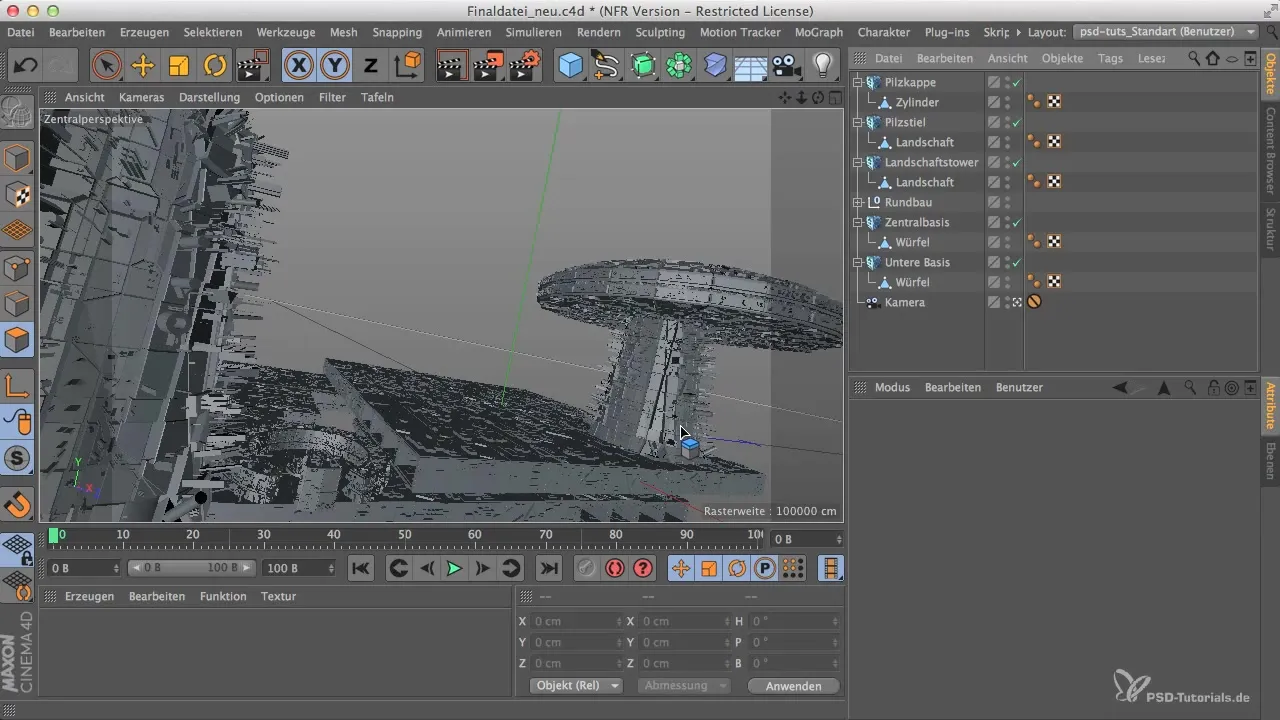
Passo 3: Creazione dell'Exoskelett
Per generare l'Exoskelett del fungo, duplica l'oggetto paesaggistico e inseriscilo in un array atomico. Questo array ti consente di raggruppare una varietà di elementi attorno al gambo del fungo, creando una struttura interessante.
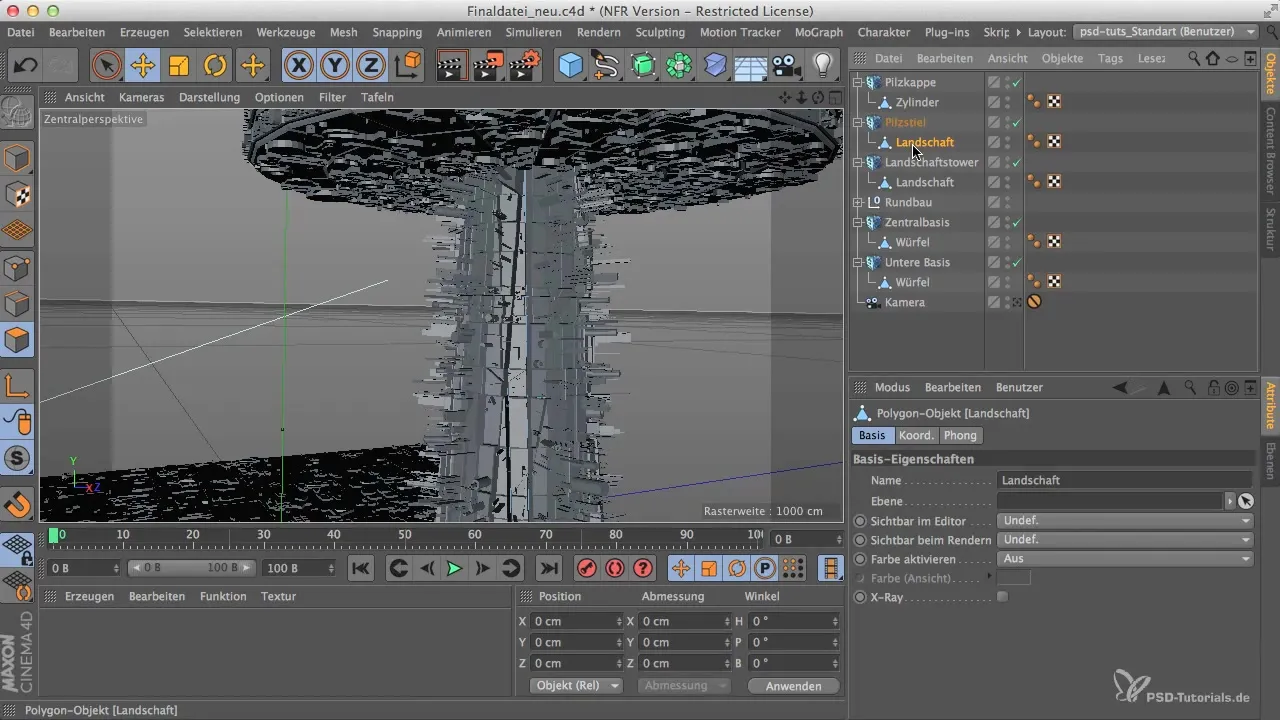
Passo 4: Adattamento dell'array atomico
Clicca sull'array atomico e adatta il raggio della sfera per modificare la densità dei nodi. Assicurati che il raggio sia più piccolo del raggio cilindrico del gambo del fungo, in modo da creare un effetto stabile.
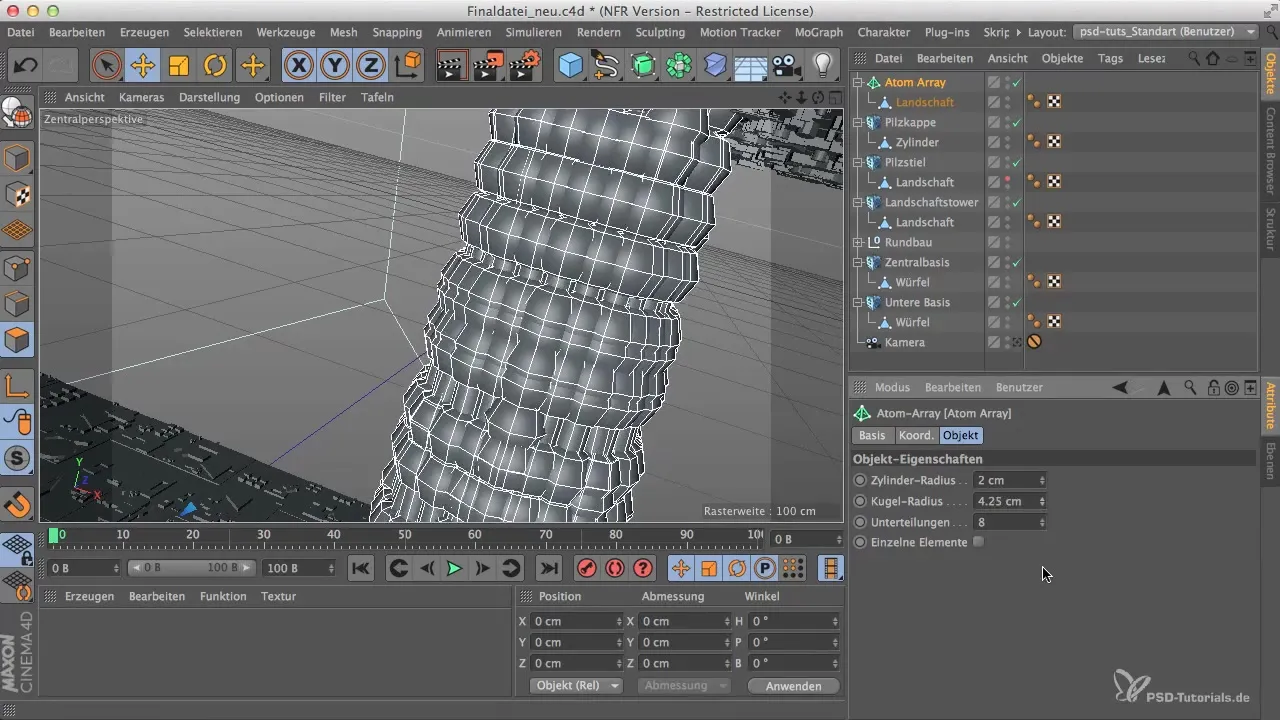
Passo 5: Scalabilità e formatura
Aumenta l'oggetto paesaggistico nella direzione Y per rendere l'Exoskelett più visibile. È importante tenere a mente la forma organica. Puoi bloccare la direzione Y e influenzare solo la direzione Z o X per raggiungere l'altezza desiderata.

Passo 6: Utilizzo dello strumento magnetico
Per dare all'Exoskelett una forma più organica, usa lo strumento magnetico. Imposta il raggio dello strumento su circa 20-30 cm per effettuare deformazioni mirate. Tira in vari punti dell'Exoskelett per dargli una progettazione più dinamica.

Passo 7: Rendering e raggruppamento
Dopo aver adattato le forme, puoi riunire l'intero progetto in un gruppo. Seleziona tutti gli oggetti tenendo premuto il tasto Alt e raggruppali. In questo modo mantieni una visione chiara del tuo layout e puoi posizionare più facilmente l'istanza di rendering.
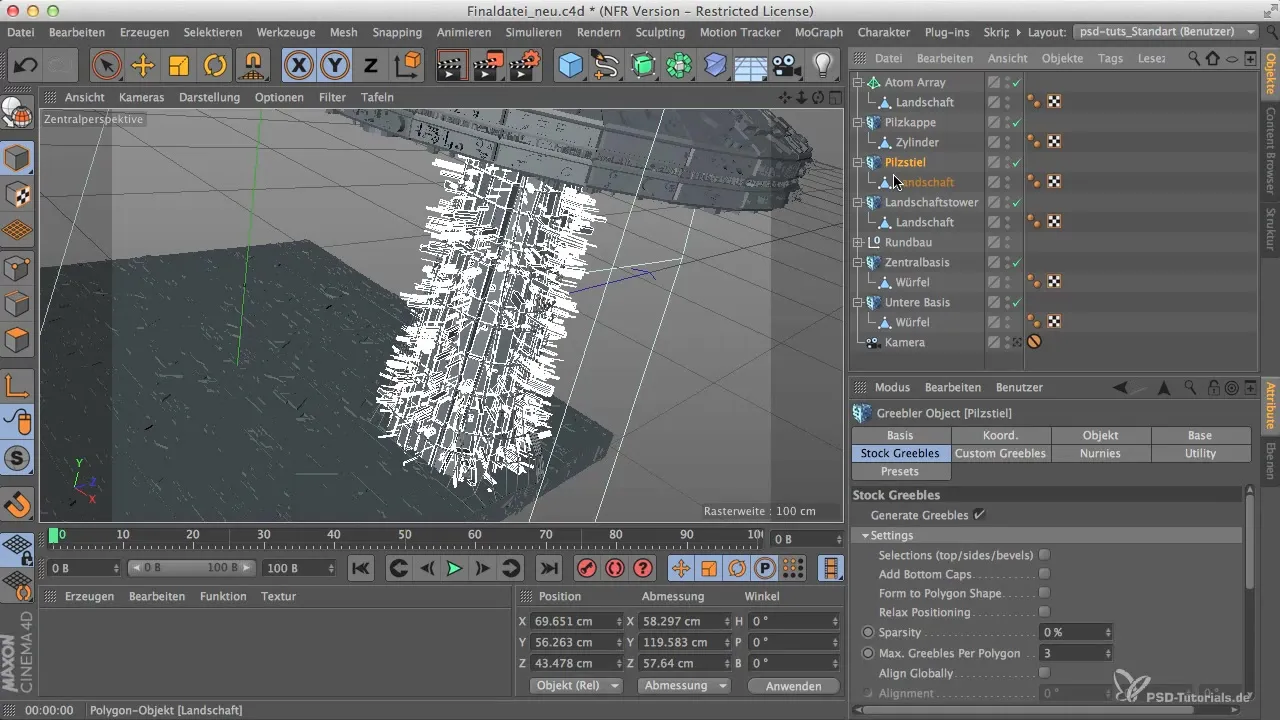
Passo 8: Posizionamento dell'istanza di rendering
Posiziona l'istanza di rendering del fungo nel luogo desiderato nella scena. Assicurati che sia ben integrata nel paesaggio esistente. Sperimenta con diversi angoli di visualizzazione per ottenere la migliore vista dell'Exoskelett.
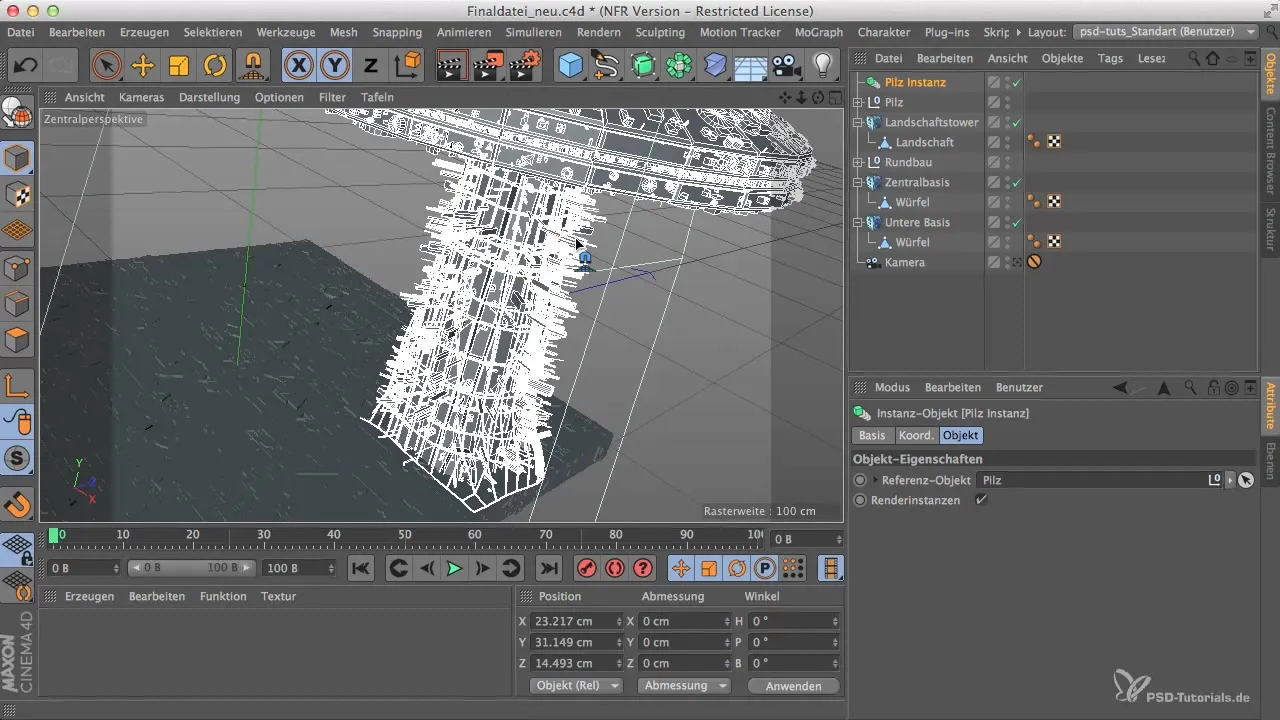
Passo 9: Finitura e regolazioni finali
Effettua gli ultimi aggiustamenti alla posizione e alle proporzioni per ottenere un'immagine complessiva armoniosa. Può essere utile ruotare o spostare leggermente gli oggetti per creare una disposizione naturale.

Riepilogo
In questa guida hai imparato come puoi creare un fungo creativo e dinamico con un Exoskelett in Cinema 4D creare. Combinando vari strumenti e tecniche, puoi realizzare modelli 3D personalizzati che arricchiscono il tuo progetto.
Domande frequenti
Come funziona l'array atomico in Cinema 4D?L'array atomico crea un gruppo di oggetti basato su un punto centrale e consente di distribuire questi oggetti in un raggio specifico.
Qual è l'influenza dello strumento magnetico sul modello?Lo strumento magnetico consente di tirare punti specifici di un modello per generare forme organiche e aggiungere dettagli.
Posso cambiare le proporzioni del modello in qualsiasi momento?Sì, le proporzioni possono essere adattate in qualsiasi momento per ottimizzare l'aspetto.


